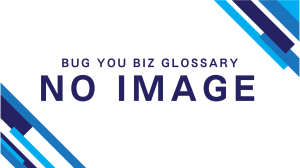プレゼンテーションの最中に、突然スライドが動かなくなるという悪夢のような事態に直面した経験はありませんか? 重要な局面でスライドがフリーズしたり、マウスやキーボードが反応しなくなったりすると、頭が真っ白になり、焦りで心臓がバクバクしてしまうものです。
しかし、そんな時こそ冷静な判断が求められます。
この瞬間、「スライドがうまく動かない時のその場しのぎトラブル対応」を知っているかどうかが、その後のプレゼンの成否を大きく左右するのです。
この記事では、あなたのプレゼンを救うための具体的な応急処置と、事前の心構え、そしてトラブル後のスマートな対応策まで、Webライター兼SEOライターとしての経験と専門知識を活かし、一次情報も交えながら詳しく解説していきます。
プレゼン中にスライドが動かない!焦らず落ち着くための心構えと初期対応
プレゼンテーション中に予期せぬトラブルが発生すると、誰しもが動揺するものです。
特に、スライドが動かないという状況は、発表の流れを完全に止めてしまうため、パニックに陥りやすいでしょう。
しかし、ここで最も大切なのは、「焦らない」という強い意志を持つことです。
聴衆はあなたの冷静な対応を見ていますし、あなたが落ち着いていれば、彼らも安心して状況を見守ってくれるはずです。
まずは深呼吸をして、心の中で「大丈夫、なんとかなる」と唱えましょう。
この心構え一つで、その後の行動の質が大きく変わってきます。
私自身の経験でも、過去に海外での重要なプレゼン中にシステムがダウンし、一瞬ヒヤリとしましたが、そこで深呼吸をして笑顔を作ったことで、聴衆との間に信頼感が生まれ、結果的にトラブルを乗り切ることができました。
心構えは、あらゆるトラブル対応の出発点となるのです。
突然のフリーズに動揺しないためのメンタルリセット術
スライドがフリーズした瞬間、多くの人は「どうしよう」「間に合わない」といったネガティブな思考に囚われがちです。
しかし、この瞬間にいかに素早くメンタルをリセットできるかが、次の行動を左右します。
まず、物理的なリセットとして、一度視線をパソコン画面から外し、聴衆全体を見渡してみてください。
そして、心の中で「これは一時的な中断であり、私のプレゼンの価値を損なうものではない」と強く言い聞かせましょう。
また、具体的なリセット術としては、手のひらを数秒間強く握りしめてからパッと開く、という簡単な動作も効果的です。
これは、緊張した筋肉を一度収縮させてから解放することで、心身の緊張を和らげる効果があります。
この小さな動作が、焦りを鎮め、冷静な思考を取り戻すためのトリガーとなるのです。
まずは確認!基本的な原因特定と簡単なチェックポイント
メンタルを落ち着かせたら、次にやるべきは状況の確認です。
スライドが動かない原因は様々ですが、まずは基本的なチェックポイントから確認していくことで、意外と簡単に解決することもあります。
例えば、マウスやキーボードの接続が緩んでいないか、または電池切れではないか。
ワイヤレス機器を使用している場合は、特に注意が必要です。
次に、パソコン本体がフリーズしているのか、それともスライドのアプリケーションだけが固まっているのかを判断します。
マウスカーソルが動くか、他のアプリケーションは起動できるかなどを試してみましょう。
もしカーソルが動くのであれば、アプリケーションの問題である可能性が高いです。
また、電源ケーブルが抜けていないか、プロジェクターとの接続ケーブルが緩んでいないかといった、物理的な接続不良も意外と多いトラブルの原因です。
これらの簡単なチェックで解決すれば、時間をかけずにプレゼンを再開できます。
聴衆へのスマートなアナウンスで状況をコントロールする
トラブル発生時に最も避けたいのは、無言で焦りながらパソコンと格闘する姿を聴衆に見せることです。
これは聴衆の不安を煽り、あなたのプロフェッショナリズムを損ねてしまいます。
そこで重要になるのが、スマートなアナウンスで状況を聴衆に伝え、彼らの理解と協力を得ることです。
例えば、「申し訳ございません、機材の調整に少々お時間を頂戴いたします」と一言添えるだけでも印象は大きく変わります。
さらに、「この間に、先ほどの内容でご不明な点がありましたら、ご質問いただけますでしょうか?」と提案すれば、時間を有効活用し、聴衆とのインタラクションの機会にもなります。
私の経験では、以前、発表中にパソコンの画面が真っ暗になった際、「今、少々画面が休憩に入ってしまったようです。
この間に、少し雑談でもいかがでしょうか?」と冗談めかして話したところ、会場から笑いが起こり、その間に再起動を完了させることができました。
このように、ユーモアを交えたり、聴衆を巻き込んだりすることで、トラブルをむしろ好機に変えることも可能なのです。
その場しのぎで乗り切る!スライドトラブルの具体的な応急処置
スライドが動かなくなった際に、ただ待つだけでは時間は過ぎ去るばかりです。
ここでは、その場でできる具体的な応急処置をいくつかご紹介します。
これらのテクニックを覚えておけば、いざという時に冷静に対処し、プレゼンを中断させずに乗り切る可能性が高まります。
重要なのは、状況に応じて最適な手段を迅速に判断し、実行することです。
全てのトラブルに対応できる万能な解決策はありませんが、複数の選択肢を知っていれば、どれかが必ず役立つはずです。
例えば、マウスが反応しない、キーボードが効かないといった一般的な問題から、より深刻なフリーズまで、それぞれの状況に応じたアプローチを身につけておきましょう。
マウスやキーボードが反応しない時の緊急操作
もしマウスカーソルが動かず、キーボード入力も受け付けない場合、まずはUSBポートの差し直しや、ワイヤレス機器の電源を入れ直してみるのが基本です。
これだけで接続不良が解消されることも少なくありません。
それでも反応がない場合は、パソコン本体がフリーズしている可能性が高いです。
この時、Windowsであれば「Ctrl + Alt + Delete」キーを同時に押してみてください。
タスクマネージャーが起動すれば、固まっているアプリケーションを強制終了できる可能性があります。
Macの場合は「Command + Option + Esc」キーで強制終了ウィンドウが開きます。
これらのショートカットキーは、マウスが使えない状況でも操作できるため、非常に強力な緊急対応策となります。
もし、これらの操作も受け付けない場合は、次のステップである強制終了を検討する段階に入ります。
画面が固まった時の強制終了と再開の判断
「Ctrl + Alt + Delete」や「Command + Option + Esc」でも反応せず、完全に画面が固まってしまった場合、最終手段としてパソコンの強制終了を検討します。
しかし、強制終了はデータ損失のリスクを伴うため、慎重な判断が必要です。
プレゼンの残り時間、データの重要性、そしてトラブルの深刻度を瞬時に見極めましょう。
もし発表が終盤に差し掛かっており、再起動に時間をかける余裕がない場合は、口頭での説明に切り替えることも一案です。
しかし、まだ多くの内容が残っている場合や、再起動の方が早く復旧できると判断できる場合は、電源ボタンを長押しして強制終了し、再起動を試みます。
再起動後、可能であれば、アプリケーションの自動復元機能に期待しましょう。
多くのプレゼンソフトには、クラッシュからの復元機能が備わっています。
代替手段を活用してプレゼンを継続する機転
パソコンの復旧に時間がかかりそう、あるいは復旧の見込みが薄いと判断した場合、代替手段を活用してプレゼンを継続する「機転」が非常に重要になります。
例えば、もし手元に配布資料があるなら、それを使って口頭で説明を進めることができます。
聴衆には「申し訳ありませんが、資料に沿ってご説明させていただきます」と伝えましょう。
また、もしスマートフォンやタブレットにプレゼン資料のPDFなどが保存されていれば、それをプロジェクターに接続して表示させることも可能です(ただし、アダプターが必要になる場合があります)。
さらに、ホワイトボードやフリップチャートが会場にあるなら、それらを活用して重要なポイントだけを書き出し、説明を続けるという手もあります。
私の友人は、以前、発表中にスライドが完全に機能しなくなった際、事前に準備していた予備の図解メモを配布し、それをもとに熱意のこもった口頭発表を行ったことで、かえって聴衆の心をつかんだというエピソードがあります。
トラブルは、あなたの機転と対応力を示すチャンスでもあるのです。
トラブルを最小限に抑える!発表再開とデータ保護の重要テクニック
一度発生したスライドトラブルは、発表の流れを寸断し、聴衆の集中力を削いでしまう可能性があります。
しかし、トラブル後の対応次第で、その影響を最小限に抑え、再びプレゼンの勢いを取り戻すことが可能です。
ここでは、フリーズからの復旧後のデータ保護、そして発表をスマートに再開するための具体的なテクニックについて解説します。
これらの知識は、単にトラブルを乗り切るだけでなく、あなたのプレゼンターとしての信頼性を高める上でも役立つでしょう。
常に最悪の事態を想定し、最善の準備をしておくことが、プロフェッショナルとしての心構えです。
フリーズからの復旧!失われたデータを守る最後の砦
強制終了やアプリケーションのクラッシュから復旧した場合、最も心配なのは作業中のデータが失われていないかということです。
多くのプレゼンテーションソフトウェアには、自動保存機能や復元機能が搭載されています。
アプリケーションを再起動した際に、「ファイルを復元しますか?」といったメッセージが表示されたら、迷わず「はい」を選択しましょう。
この機能は、直近の作業状況を一時的に保存しているため、失われたデータを最小限に抑えることができます。
もし復元機能が働かなかった場合でも、焦らずに「最近使ったファイル」や「一時ファイル」のフォルダを調べてみる価値はあります。
また、日頃からプレゼン資料をクラウドストレージに保存したり、USBメモリに定期的にバックアップを取ったりする習慣をつけておくことが、データ保護の最も確実な方法です。
発表再開までの時間を稼ぐ!スマートな場つなぎ術
スライドの復旧やパソコンの再起動には、どうしても時間がかかります。
この間に聴衆の集中力が途切れないよう、スマートな場つなぎ術で時間を稼ぐことが重要です。
例えば、先ほどのアナウンスで質問を受け付けていなかった場合、このタイミングで質疑応答の時間を設けることができます。
「少々お時間を頂戴しておりますが、この間に、何かご質問はございませんか?」と促してみましょう。
また、プレゼンのテーマに関連する興味深いエピソードや、補足情報を口頭で提供するのも良い方法です。
聴衆に「実は、このスライドには書かれていないのですが…」といった形で語りかけると、彼らの興味を引きつけ、あなたの話に集中させ続けることができます。
あるいは、聴衆に少し休憩を促し、ストレッチをしてもらったり、飲み物を飲んでもらったりする時間を作るのも、気分転換になって効果的です。
大切なのは、ただ待つのではなく、その時間を聴衆にとって有益なものに変える意識です。
トラブル後の振り返りで見つける次への改善点
プレゼン中のスライドトラブルを無事に乗り切ったら、それで終わりではありません。
今回の経験を次へと活かすための「振り返り」が非常に重要です。
何が原因でスライドが動かなくなったのか、どのような応急処置が有効だったのか、あるいはもっと良い対応策はなかったのかを冷静に分析しましょう。
例えば、使用していたパソコンやソフトウェアのバージョン、使用環境、外部機器との相性などを検証することで、将来的なトラブルを未然に防ぐヒントが見つかるかもしれません。
また、トラブル時の自分の心理状態や、聴衆の反応を思い出し、次回どうすればよりスマートに対応できるかをシミュレーションすることも大切です。
この振り返りを通じて得られた一次情報は、あなたのプレゼンテーションスキルを確実に向上させ、いざという時の自信へと繋がっていくはずです。
まとめ
プレゼンテーション中にスライドがうまく動かないという状況は、誰にとっても避けたいものです。
しかし、この記事でご紹介したように、事前の心構え、具体的な応急処置、そしてトラブル後のスマートな対応を知っていれば、その影響を最小限に抑え、むしろあなたのプロフェッショナリズムを示す機会に変えることができます。
突然のフリーズに遭遇しても、まずは冷静さを保ち、基本的なチェックから始め、聴衆への適切なアナウンスを心がけましょう。
マウスやキーボードが反応しない時の緊急操作、強制終了の判断、そして配布資料や口頭説明といった代替手段の活用は、その場を乗り切るための強力な武器となります。
そして何よりも、トラブルを経験として受け止め、次回のプレゼンに活かす振り返りの姿勢が、あなたのスキルを飛躍的に向上させるでしょう。
これらの「スライドがうまく動かない時のその場しのぎトラブル対応」の知識が、あなたの重要なプレゼンを成功に導く一助となれば幸いです。